फ़ोल्डरों को प्रबंधित करने के लिए विंडोज 11 फाइल एक्सप्लोरर पर विकल्प कैसे खोजें
माइक्रोसॉफ्ट विंडोज 10 नायक / / July 14, 2021

पिछला नवीनीकरण

विंडोज 11 के साथ विंडोज को एक प्रमुख यूआई ओवरहाल मिल रहा है। कुछ चीजें ढूंढना ज्यादा मुश्किल होता है। यहां बताया गया है कि विकल्प कहां है और छिपी हुई वस्तुओं को कैसे दिखाया जाए।
माइक्रोसॉफ्ट विंडोज 11 के साथ विंडोज को भारी बदलाव दे रहा है। आपके द्वारा उपयोग की जाने वाली बहुत सी चीजें वे नहीं हैं जहां वे पिछले संस्करणों में थीं। नए जीयूआई के साथ, फाइल एक्सप्लोरर पर "विकल्प" जैसी चीजें ढूंढना अधिक कठिन होता है। और अगर आपको छिपी हुई फाइलों और फ़ोल्डरों को प्रदर्शित करने की आवश्यकता है, तो "विकल्प" मेनू तक पहुंच प्रक्रिया का एक महत्वपूर्ण हिस्सा है।
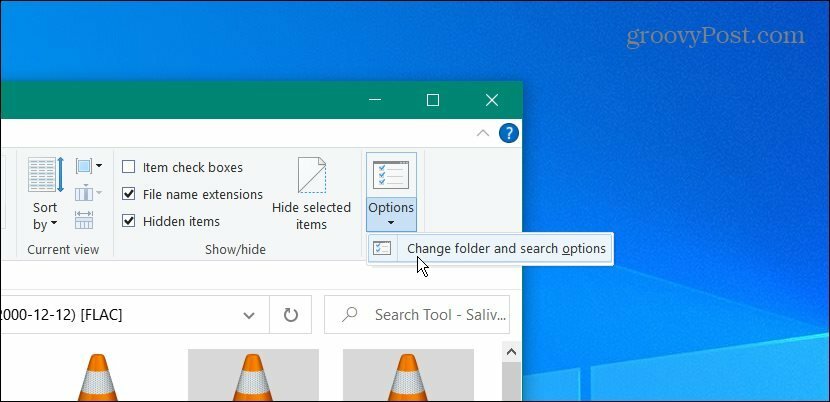
फ़ाइल एक्सप्लोरर व्यवहार को बदलने के लिए विकल्प मेनू और मेनू ढूँढना विंडोज 10 पर सरल है।
ध्यान दें: बेशक, चूंकि यह विंडोज है, इसलिए छिपी हुई फाइलों और फ़ोल्डरों को प्रदर्शित करने के कई तरीके हैं। लेकिन इस लेख का मुख्य बिंदु फ़ाइल एक्सप्लोरर पर "विकल्प" मेनू खोजना है। यह आपको सही मेनू देगा जो आपको फ़ाइल एक्सप्लोरर को अनुकूलित करने की आवश्यकता है।
विंडोज 11 फाइल एक्सप्लोरर पर विकल्प खोजें
आरंभ करने के लिए, फ़ाइल एक्सप्लोरर को टास्कबार या स्टार्ट मेनू से लॉन्च करें। इसे स्टार्ट मेन्यू से प्राप्त करने के लिए, स्टार्ट बटन और फिर फाइल एक्सप्लोरर आइकन पर क्लिक करें।
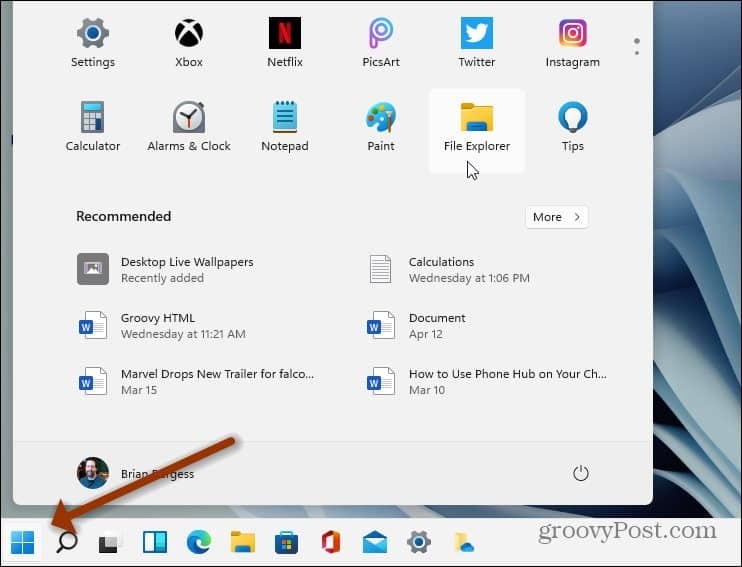
या, टास्कबार से फ़ाइल एक्सप्लोरर बटन (फ़ोल्डर आइकन) पर क्लिक करें।
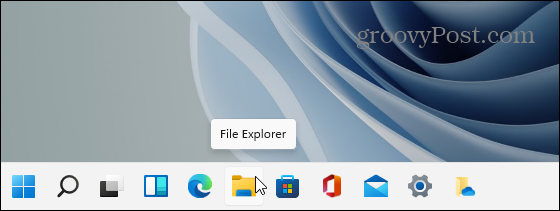
एक बार फाइल एक्सप्लोरर खुलने के बाद, टूलबार के दाईं ओर और देखें बटन (तीन बिंदु) पर क्लिक करें।
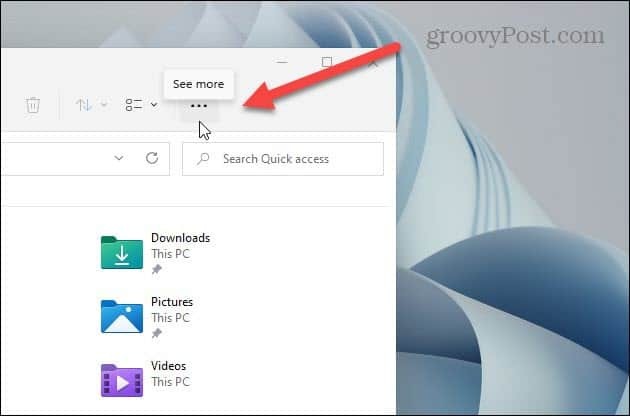
अगला, मेनू से, पर क्लिक करें विकल्प तल पर।
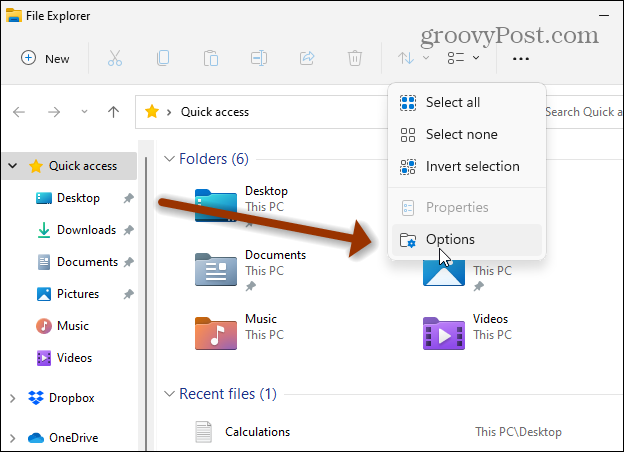
अब, आप उस मेनू सेटिंग्स को देखेंगे जिसका आप उपयोग करते हैं जो आपको फ़ाइल एक्सप्लोरर अनुभव को अनुकूलित करने की अनुमति देती है। चूँकि हम छुपी हुई फ़ाइलें दिखाना चाहते हैं, इसलिए क्लिक करें राय शीर्ष पर टैब। फिर नीचे स्क्रॉल करें और "छिपी हुई फ़ाइलें, फ़ोल्डर और ड्राइव दिखाएं" पर क्लिक करें और क्लिक करें ठीक है.
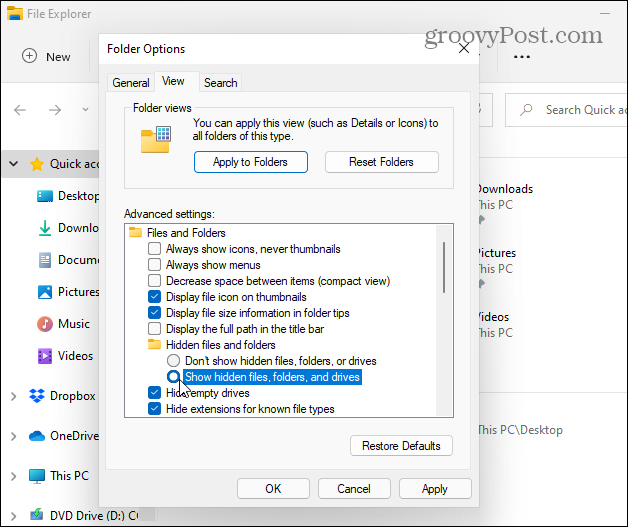
यही सब है इसके लिए। अब, यदि आप अपने लोकल में जाते हैं (सी:) ड्राइव, उदाहरण के लिए, आप छिपे हुए फ़ोल्डर देखेंगे जो डिफ़ॉल्ट रूप से प्रदर्शित नहीं होते हैं। यदि आप अपने पीसी को कस्टमाइज़ कर रहे हैं या समस्या निवारण कर रहे हैं तो छिपी हुई फ़ाइलें और फ़ोल्डर्स काम में आ सकते हैं। सामान्य रूप से प्रदर्शित होने वाले अन्य आइटम की तुलना में छिपे हुए आइटम अधिक पारदर्शी होते हैं।
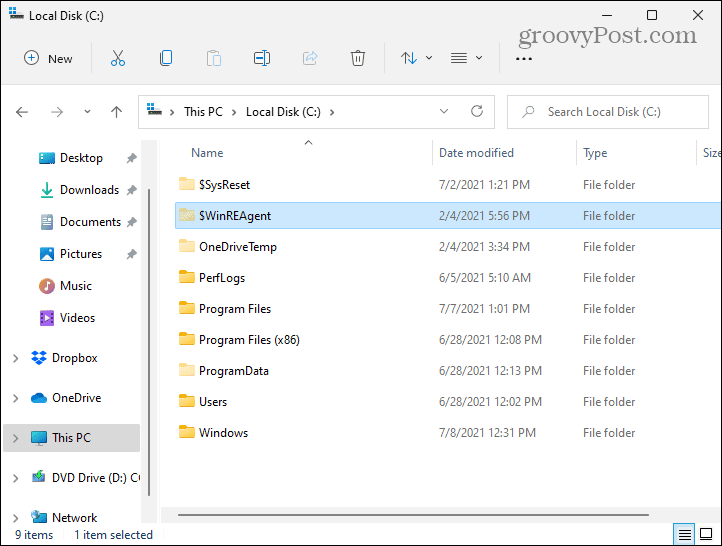
यह भी ध्यान देने योग्य है कि विंडोज एक कारण से कई फाइलों और फ़ोल्डरों को प्रदर्शित नहीं करता है। आप नहीं चाहते कि एक शुरुआत करने वाला महत्वपूर्ण सिस्टम या ऐप सामग्री में जा रहा है और हटा रहा है। यह आपके सिस्टम को अस्थिर कर सकता है।
ध्यान दें कि इस लेख में मेरा स्टार्ट मेन्यू स्क्रीन के बाएं कोने में है। आप इसे अपने विंडोज 11 पीसी पर भी कर सकते हैं। हमारे लेख को देखें स्टार्ट मेन्यू को स्क्रीन के बाईं ओर ले जाना.
Google क्रोम कैश, कुकीज़ और ब्राउज़िंग इतिहास को कैसे साफ़ करें
Chrome आपके ब्राउज़र के प्रदर्शन को ऑनलाइन अनुकूलित करने के लिए आपके ब्राउज़िंग इतिहास, कैशे और कुकीज़ को संग्रहीत करने का एक उत्कृष्ट कार्य करता है। उसका तरीका है...
इन-स्टोर मूल्य मिलान: स्टोर में खरीदारी करते समय ऑनलाइन मूल्य कैसे प्राप्त करें
इन-स्टोर खरीदने का मतलब यह नहीं है कि आपको अधिक कीमत चुकानी होगी। मूल्य-मिलान गारंटी के लिए धन्यवाद, आप खरीदारी करते समय ऑनलाइन छूट प्राप्त कर सकते हैं ...
डिजिटल गिफ्ट कार्ड के साथ डिज़्नी प्लस सब्सक्रिप्शन कैसे उपहार में दें
यदि आप डिज़्नी प्लस का आनंद ले रहे हैं और इसे दूसरों के साथ साझा करना चाहते हैं, तो यहां डिज़्नी+ उपहार सदस्यता खरीदने का तरीका बताया गया है...
Google डॉक्स, शीट और स्लाइड में दस्तावेज़ साझा करने के लिए आपकी मार्गदर्शिका Your
आप Google के वेब-आधारित ऐप्स के साथ आसानी से सहयोग कर सकते हैं। Google दस्तावेज़, पत्रक और स्लाइड में अनुमतियों के साथ साझा करने के लिए आपकी मार्गदर्शिका यहां दी गई है...



